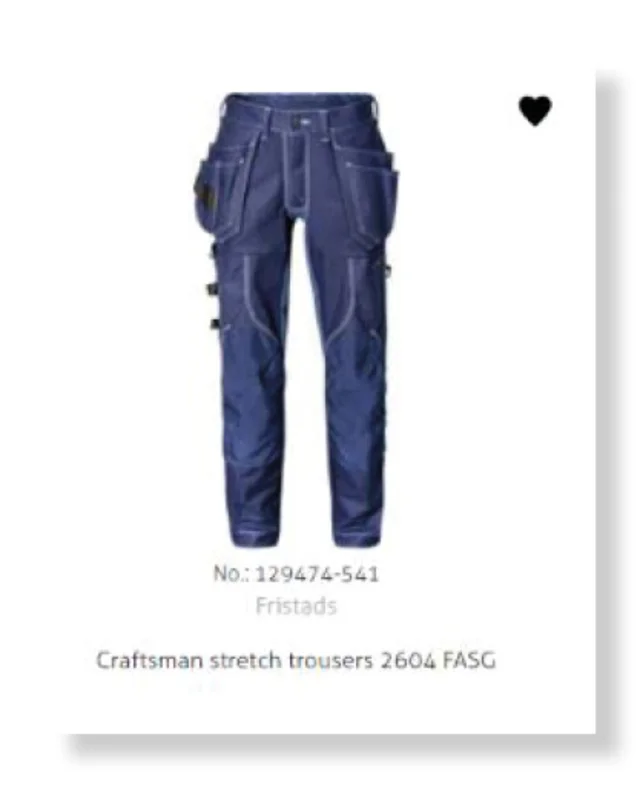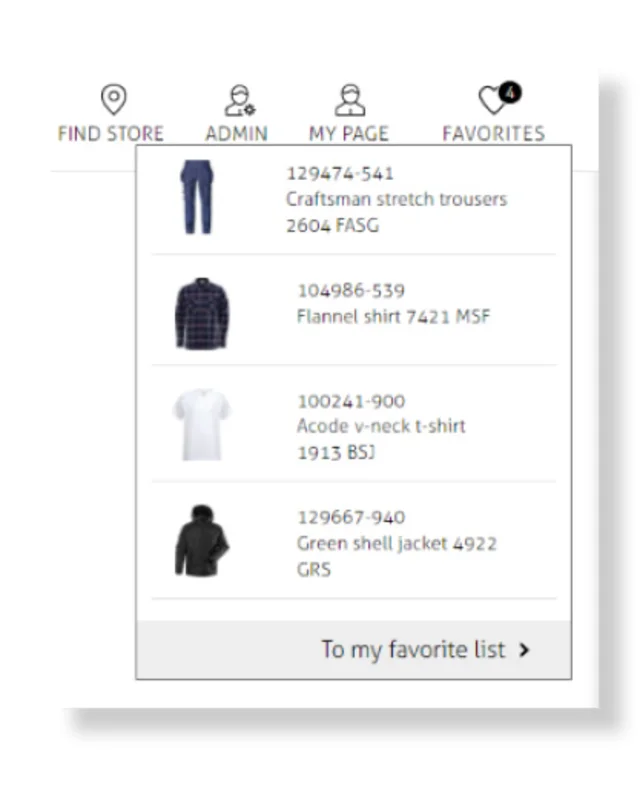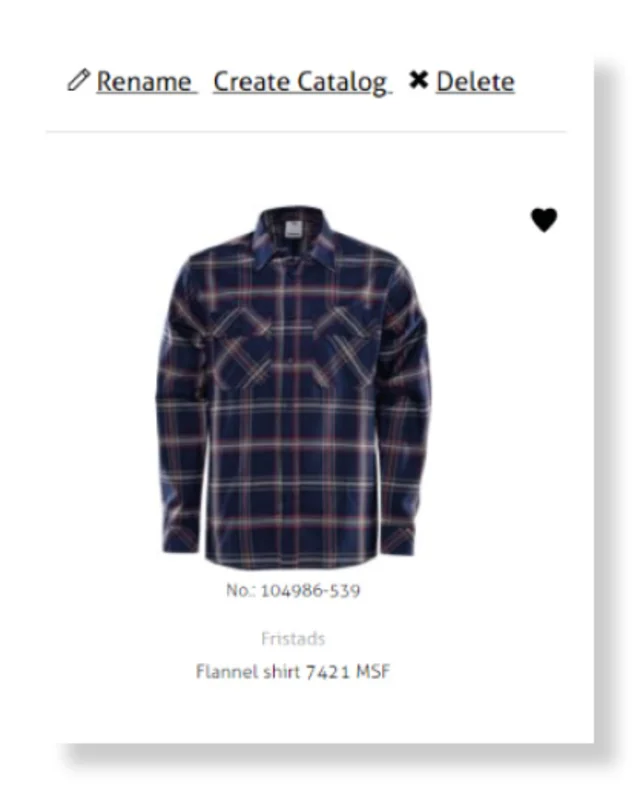KATALOG GENERATOR
Anhand der Produkte, die Sie als Favoriten hinzufügen, können Sie Ihren eigenen PDF-Katalog erstellen, um Ihren Bestellvorgang zu vereinfachen. Nachfolgend finden Sie eine Schritt-für-Schritt-Anleitung, wie Sie vorgehen können.
AUSGEWÄHLTE PRODUKTE
LAYOUT AUSWÄHLEN